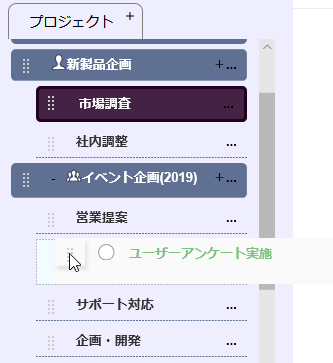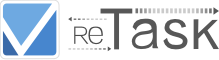タスクを追加する(クイック登録)
画面右上の「+」をクリックします。
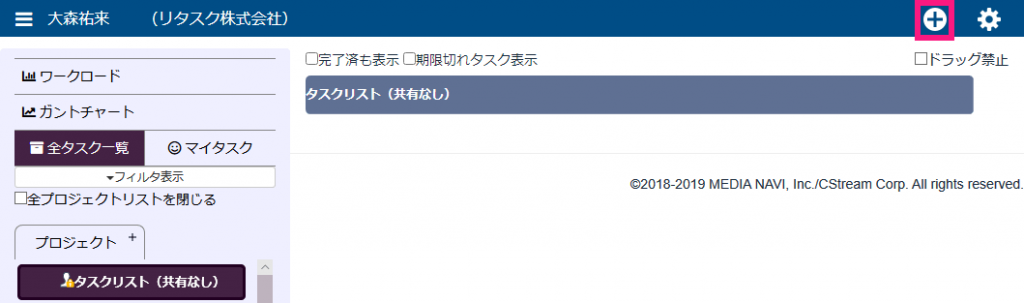
「タスクの追加」ダイアログに入力します。
複数のタスクを続けて入力する場合は、「連続してタスクを登録する」にチェックを入れます。
タスクを一括登録する場合は、この画面からExcelファイルでインポートすることができます。詳しくはこちら
すべて入力できましたら、[決定]ボタンをクリックします。
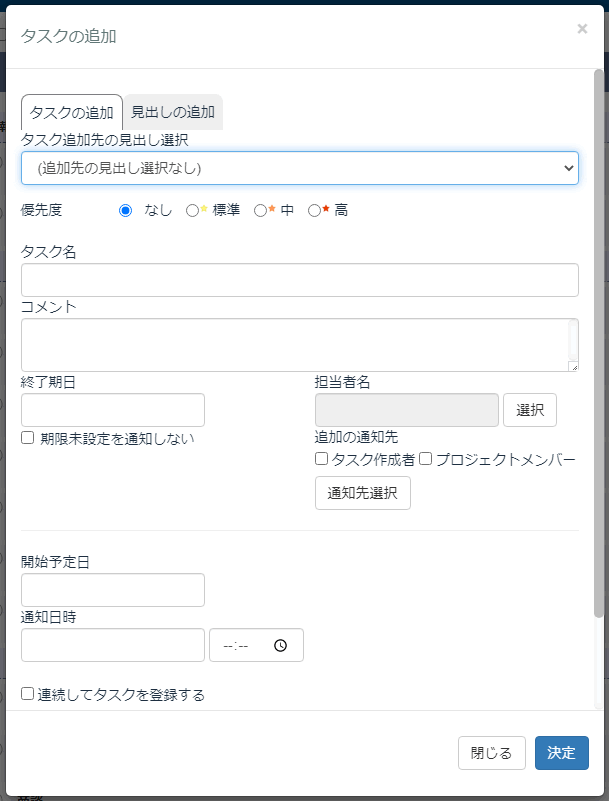
タスクの追加/見出しの追加:
タスク追加と見出しの追加を切り替えます。
タスクの追加先の見出し選択:
登録先のプロジェクトの見出しが一覧されます。追加先の見出しを選択してください。
優先度:
タスクの優先度を設定します。
タスク名:
タスクの件名を入力します。この内容がタスクの一覧画面に表示されます。
コメント:
タスクに関する詳細コメントを入力します。
終了期日:
タスクの終了期日を入力します。
期日未設定を通知しない:
終了期日が未設定の場合、決められたルールにて通知されますが、このチェックを入れたタスクに限り通知を行わなくなります。
担当者名:
タスクの主担当者を選択します。未設定の場合は登録者本人に設定されます。
追加の通知先:
タスクの担当者以外のメンバーに通知を送信したい場合に設定します。
開始予定日:
タスクの開始予定日を入力します。
通知日時:
タスクのリマインドをするための通知日時を指定します。
連続してタスクを登録する:
チェックを入れた状態で「決定」をすると、ウィンドウを閉じることなく続けてタスクの追加登録をすることができます。
Excelから一括追加:
Excelファイルをインポートしてタスクを一括登録できます。
タスクは、左メニューで選択されているプロジェクト、見出しに追加されます。
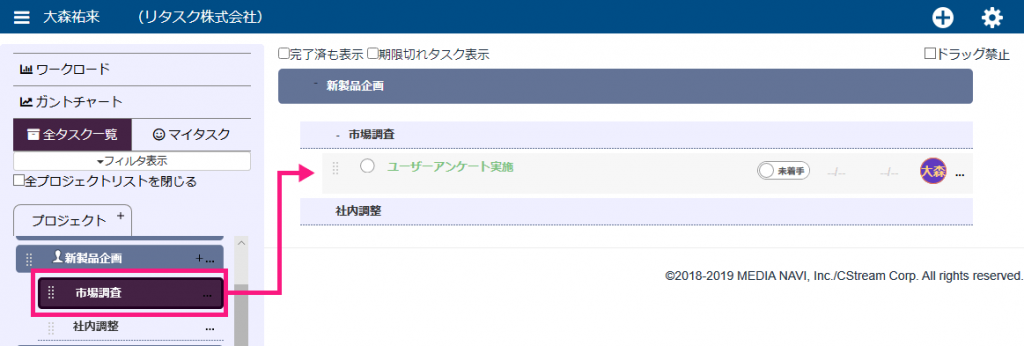
左メニューで見出しが選択されていない場合は、「タスクリスト(共有なし)」に追加されます。
タスクは後から任意のプロジェクト、見出しに移動することができます。